En hurtig vejledning til at rette Resident Evil 5, der ikke fungerer på Windows 10, 8, 7 PC. Læs hele artiklen for at kende de nemmeste metoder til at overvinde denne ulejlighed.
Er du en stor fan af tredjepersons skydevideospil? Hvis ja, så må Resident Evil 5 være dit mest yndlingsspil af samme genre. er det ikke? Det er hoveddelen af den førende skydevideospilserie, Resident Evil. Spillet kan køres på alle tilgængelige platforme inklusive Android, Windows, Nvidia Shield TV, PlayStation 4 eller 3, Xbox One eller 360 og Nintendo Switch.
Resident Evil 5, et multiplayer skydespil og er også et standardspil, men hvad der er uundgåeligt, det er et gammelt spil. Og det passer nogle gange ikke sammen med dit Windows-operativsystem. For nylig har adskillige Windows PC-brugere klaget over, at Resident Evil 5 ikke fungerer korrekt eller slet ikke starter. Er det samme, der bekymrer dig? Hvis ja, så behøver du ikke gå i panik, da problemet kan løses nemt og hurtigt.
I denne artikel vil vi diskutere nogle af de nemmeste, men effektive taktikker til at håndtere de hyppige problemer med spil, der går ned eller starter.
Løsninger til at løse Resident Evil 5, der ikke lancerer problem på Windows 10, 8, 7 PC
Tag et kig på de nedenstående praktiske tips til fejlfinding og reparation af Resident Evil 5, der ikke starter til Windows-pc. Du behøver dog ikke at køre dem alle, bare gå en tur gennem hver og derefter udføre den, der fungerer bedst for dig.
Løsning 1: Opdatering af grafikdrivere
Forældede grafikdrivere er hovedsageligt ansvarlige for problemer med tilfældige nedbrud, mens du spiller spillet på Windows-pc. Nogle gange forhindrer defekte drivere spillet i at fungere eller starter spillet overhovedet. Så hvis din Resident Evil 5 ikke fungerer i overensstemmelse hermed, skal du tjekke dine grafikdrivere såvel som andre enhedsdrivere.
Og hvis dine grafikkortdrivere ikke er forbundet med deres seneste versioner, skal du opdatere dem. For at opdatere driverne har du to muligheder, enten manuelt eller automatisk.
Manuel driveropdatering: Hvis du har gode tekniske færdigheder, især om chaufførerne, så kan du søge efter de rigtige drivere online. For at gøre det skal du besøge producentens officielle hjemmeside. Men at finde den passende driver manuelt kan være fejlbehæftet og tidskrævende, især for dem, der er nye til dette.
Automatisk driveropdatering: Det er en af de sikreste og nemmeste måder at få alle de seneste driveroplysninger og opdateringer installeret på din pc. Bit Driver Updater er en komplet automatisk løsning til at slippe af med alle driver-relaterede fejl eller fejl. Softwaren har en indbygget systemoptimering til at øge pc'ens samlede ydeevne med op til 50 %. Ikke kun det, men værktøjet giver dig også løsninger til at løse flere problemer relateret til Windows.
Følg nedenstående trin for at Opdater forældede grafikdrivere via Bit Driver Updater:
Trin 1: For at komme i gang skal du klikke på knappen nedenfor for at download Bit Driver Updater gratis.

Trin 2: Efter det, køre den eksekverbare fil og følg instruktionerne på skærmen for at afslutte softwareinstallationen.
Trin 3: Når det er gjort, skal du starte Bit Driver Updater på din computer og lade det scan din maskine for forældede, ødelagte eller defekte drivere.
Trin 4: Gå hele listen igennem og finde de problematiske drivere.
Trin 5: Klik på Opdater nu-knap præsenteret ved siden af.
Trin 6: Alternativt kan du opdatere andre enhedsdrivere samt grafikdrivere. For dette, klik på Opdater alle i stedet.

Det anbefales at bruge pro-versionen af Bit Driver Updater for at drage fordel af alle dens funktioner. Hvad mere er, opretter Bit Driver Updater automatisk en sikkerhedskopi af aktuelt installerede drivere på din pc, før du opdaterer dem til de nyeste. Så de kan nemt gendannes, når det er nødvendigt. Udover dette, Bit Driver Updater tilbyder også 24/7 teknisk support, en 60-dages komplet pengene-tilbage-garanti, autentiske WHQL-drivere og mere.
Læs også: Hvorfor bliver mine spil ved med at gå ned i Windows 10 {FIXED}
Løsning 2: Reparer beskadigede spilfiler
Hvis problemet fortsætter, selv efter opdatering af grafikdriverne, er der defekte eller beskadigede spilfiler på din pc, der forstyrrer dit spil. Kontroller og reparer derfor, hvis der ikke er nogen manglende filer på din pc for at rette op på Resident Evil 5, der ikke fungerer på Windows 10, 8, 7 PC. Sådan gør du det:
Trin 1: Start Steam og gå til dit Steam-bibliotek.
Trin 2: Klik derefter på højre i venstre rude Resident Evil 5 og vælg Egenskaber fra menulisten med hurtig adgang.
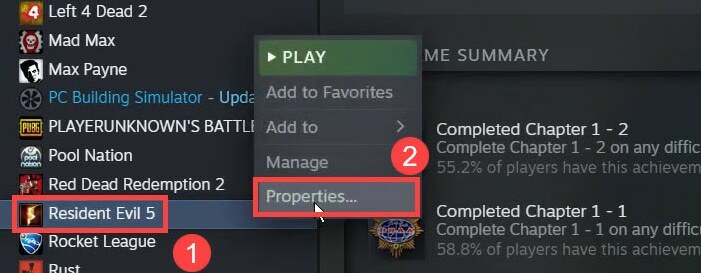
Trin 3: Vælg derefter LOKALE FILER fra menuen i venstre rude.
Trin 4: Derefter skal du klikke på Bekræft integriteten af spilfiler.
Trin 5: Vent indtil verifikation afsluttes.
Når du er færdig, skal du genstarte din pc og prøve at spille spillet igen for at kontrollere, om dette løser problemet eller fortsætter.
Læs også: VAC kunne ikke bekræfte spilsessionen: Problem løst
Løsning 3: Kør Windows Update
Opdatering af Windows 10-versionen hjælper dig med at holde din maskine fungerende korrekt og effektivt.
Generelt finder og installerer Windows automatisk de seneste opdateringer ofte, men alligevel kan du prøve at gøre det manuelt bare for at sikre, at du arbejder på den nyeste version. Følg disse enkle trin for at installere alle de seneste Windows-opdateringer:
Trin 1: For at gå til Windows-indstillingerne skal du først åbne dialogboksen Kør. For at gøre det skal du helt trykke på Windows-logo + R tastaturknapper på samme tid.
Trin 2: Skriv nu devmgmt.msc inde i dialogboksen Kør og tryk på Enter nøgle fra dit tastatur.

Trin 3: Dette vil tage dig til Windows-indstillinger, hvor du skal klikke på Opdatering og sikkerhed mulighed for at gå videre.

Trin 4: Klik derefter på i menuen til venstre rude Windows opdatering.
Trin 5: Lav endelig et klik på Søg efter opdateringer fra højre.

Nu vil Windows begynde at installere de seneste opdateringer, når installationen er færdig, så glem ikke at genstarte din computer for at gemme de nyligt foretagne ændringer. Og derefter skal du starte Resident Evil 5 for at sikre, at det fungerer fint nu. Hvis det ikke er tilfældet, så gå videre til en anden løsning.
Læs også: Sådan løses problemer med Overwatch-stamming på Windows
Løsning 4: Installation af den seneste version af GFWL
GFWL, Games for Windows LIVE en platform på Microsoft, som tidligere gradvist er blevet lukket ned på Windows 10. Det kan forhindre Resident Evil 5 i at køre præcist på Windows 10. Så for at få Resident Evil 5 til at fungere igen på Windows 10, skal du installere den seneste version af GFWL.
Når du har installeret den seneste version af GFWL, skal du starte din maskine igen og teste, om Resident Evil 5 ikke fungerer løst eller ej.
Vigtig: Før du downloader og installerer GFWL på din pc, skal du kontrollere kilden, og fortsæt derefter på egen risiko.
Løsning 5: Geninstallation af spillet
Hvis intet har virket for dig, bør du prøve at geninstallere spillet som en sidste udvej. Geninstallation af Resident Evil 5 vil helt sikkert hjælpe dig med at løse spilfejlene. Men før du gør det, skal du bare sørge for at afinstallere den aktuelt installerede version af spillet og tilknyttede filer fra din pc. Når afinstallationen er fuldført, skal du gå til Steam og installere den nyeste version af spillet.
Læs også: Sådan rettes Monitor Ghosting - 2021 Trin-for-trin-vejledning
Resident Evil 5 virker ikke på Windows 10, 8, 7: LØST
Forhåbentlig generer de hyppige spilnedbrud eller lanceringsproblemer dig ikke længere, mens du spiller det førsteklasses skydespil Resident Evil 5 på Windows PC. Gennem denne fejlfindingsguide har vi prøvet vores bedste for at få dig til at forstå, hvordan du løser Resident Evil 5, der ikke fungerer eller starter i Windows 10, 8, 7.
Fortæl os i kommentarerne nedenfor, hvilken løsning der fungerede bedst for dig for at få den glatte spilleoplevelse tilbage. Skriv også en kommentar nedenfor, hvis du har nogen tvivl, spørgsmål eller yderligere forslag vedrørende dette.
Til sidst, før du går, skal du abonnere på vores nyhedsbrev for at læse flere fejlfindingstip for at slippe af med andre tekniske problemer. Bliv desuden forbundet med os på sociale medier: Facebook, Twitter, Instagram, og Pinterest.